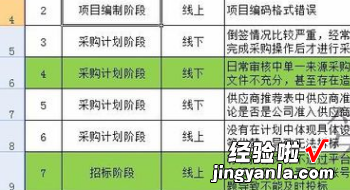经验直达:
- excel怎么颜色筛选
- excel如何筛选出颜色
一、excel怎么颜色筛选
我们大家都在使用Excel进行数据处理 , 处理数据的时候筛选是使用非常多的技巧,很多人不知道还可以按颜色进行筛?。旅婕虻ソ樯蹺xcel怎么按颜色筛选 。
excel颜色筛选的操作步骤是:
1、选中需要筛选的表格,并且找到excel表格上方的数据 。
2、点击“数据”,并找到“自动筛选” 。
3、点击“自动筛选”,会看到金额下面有一个小三角形,点击小三角形,找到“颜色筛选” 。
4、点击“颜色筛选”,选择需要筛选的颜色即可 。
二、excel如何筛选出颜色
1、我们打开需要筛选的Excel,然后选中需要筛选的内容(行),然后点击菜单栏中的“数据” , 然后点击“筛选” 。
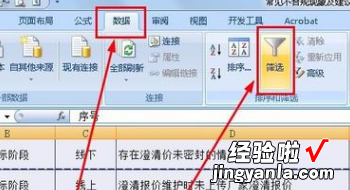
2、选标记后,我们可以在第一行每个单元格的右下角看到一个倒三角 。
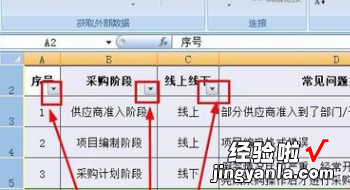
3、我们找到想要执行筛选操作的列,然后点击单元格右下角的倒三角,可以看到一个下拉菜单 。我们可以看到下拉菜单下面是按照文本进行筛选,我们可以在上部看到“按颜色筛选” 。

4、选择按颜色进行筛选后 , 会出现这一列所有的颜色,我们可以点击需要筛选出的颜色 。
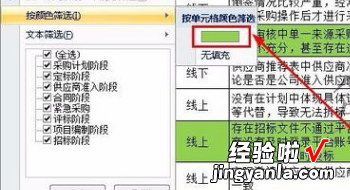
5、执行按颜色筛选后,我们可以看到所有该颜色的行都显示出来了,其他颜色的行就自动被隐藏了 。
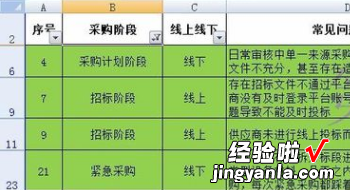
6、如果我们要取消筛选 , 可以点开下拉菜单,然后点击按颜色筛?。?然后选择我们刚才选择的颜色 。
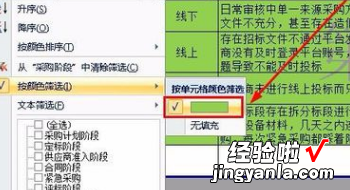
7、这样系统会取消我们刚才的筛选 , 所有行都会被显示出来 。
【excel如何筛选出颜色 excel怎么颜色筛选】